word中的平面图想要画出门的位置示意图,该怎么绘制呢?下面我们就来看看详细的教程。
1、在word里画门时,先点击上方的插入项,再点击形状,然后选择矩形,如下图箭头1、2所指。

2、再按住鼠标拉出一个合适大小的矩形,然后用上面的形状填充为其加上色,如果太宽了的话,可以在右上角的宽度里输入一个指定的数值来精确指定它的宽度。

3、门体在合适的位置画好后,可直接在绘图工具的格式下面,点击左上角的那个弧形。

4、然后按住鼠标左键,在门体与墙体之间拉动,这样就即可得到门体移动的弧线示意图。
Word中添加编号时第二行不能顶格排列怎么办?
最近,很多网友问小编Word中添加编号时第二行不能顶格排列影响排版怎么办?今天小编就教大家解决这个问题的方法,简单实用,需要的朋友欢迎借鉴哦

5、如果需要改动这条弧线的粗细,那么可点击上方的形状轮廓,再点击粗细,然后就可以自行选定需要线条大小了,如下图箭头1、2、3所指。

6、当一条门画出来后,为了更快速的把其它门体也标示出来,可以按住Ctrl键,再依次点击门体和弧线,把这两者都选中后,再在上面右击鼠标,然后点击组合—组合,如下图所示。

7、组合好后,就可以选择它,再按Ctrl C、 V复制出一个,把它移动到其它门的位置上,再通过旋转或拖动外框控制节点来调整至适合的位置大小即可,这样在word里,就快速的把门的示意图画出来了。
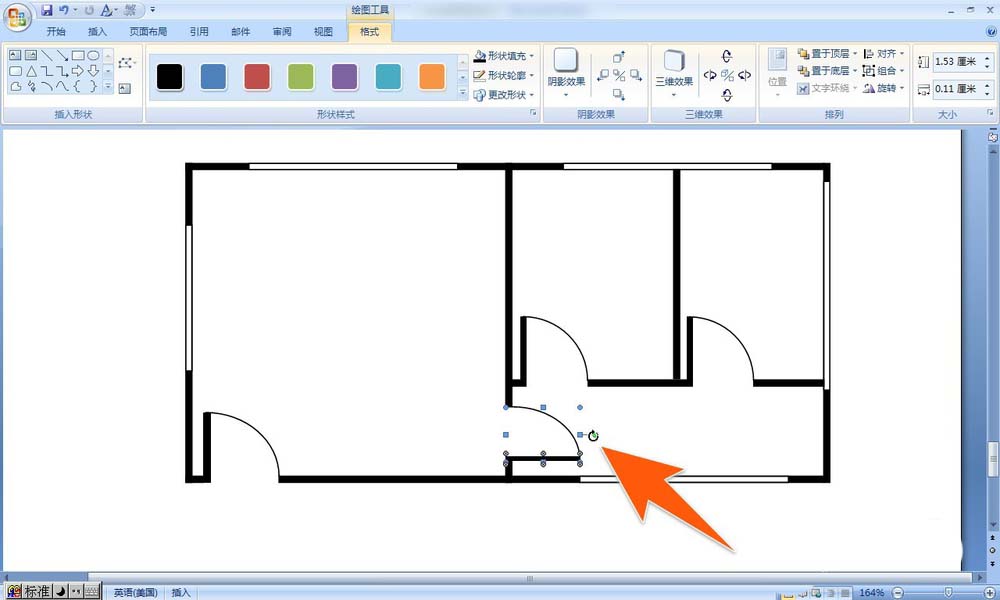
以上就是word画门的平面图的教程,希望大家喜欢,请继续关注脚本之家。
相关推荐:
Word2016多个图形怎么一起缩放? word组合缩放图形的教程
Word2016多个图形怎么一起缩放?Word2016中多个图形需要一起缩放,首先需要对多个图形进行组合,下面我们就来看看word组合缩放图形的教程,需要的朋友可以参考下




